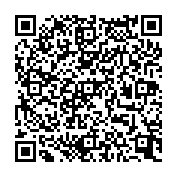619
0
0
DeployGate経由でメッセンジャーアプリをインストール方法(Android)
Google Playがご利用できる場合はこちらからインストールして下さい。
スマホからアクセスしたい場合
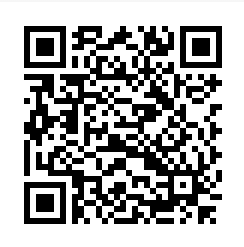
➡️ 手順1 DeployGateの配布サイトにアクセス
QR
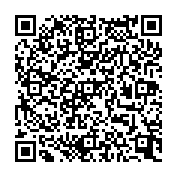
➡️ 手順2 CLOUD Messengerをインストール
「Google Playが利用できない場合はこちらから」をタップ
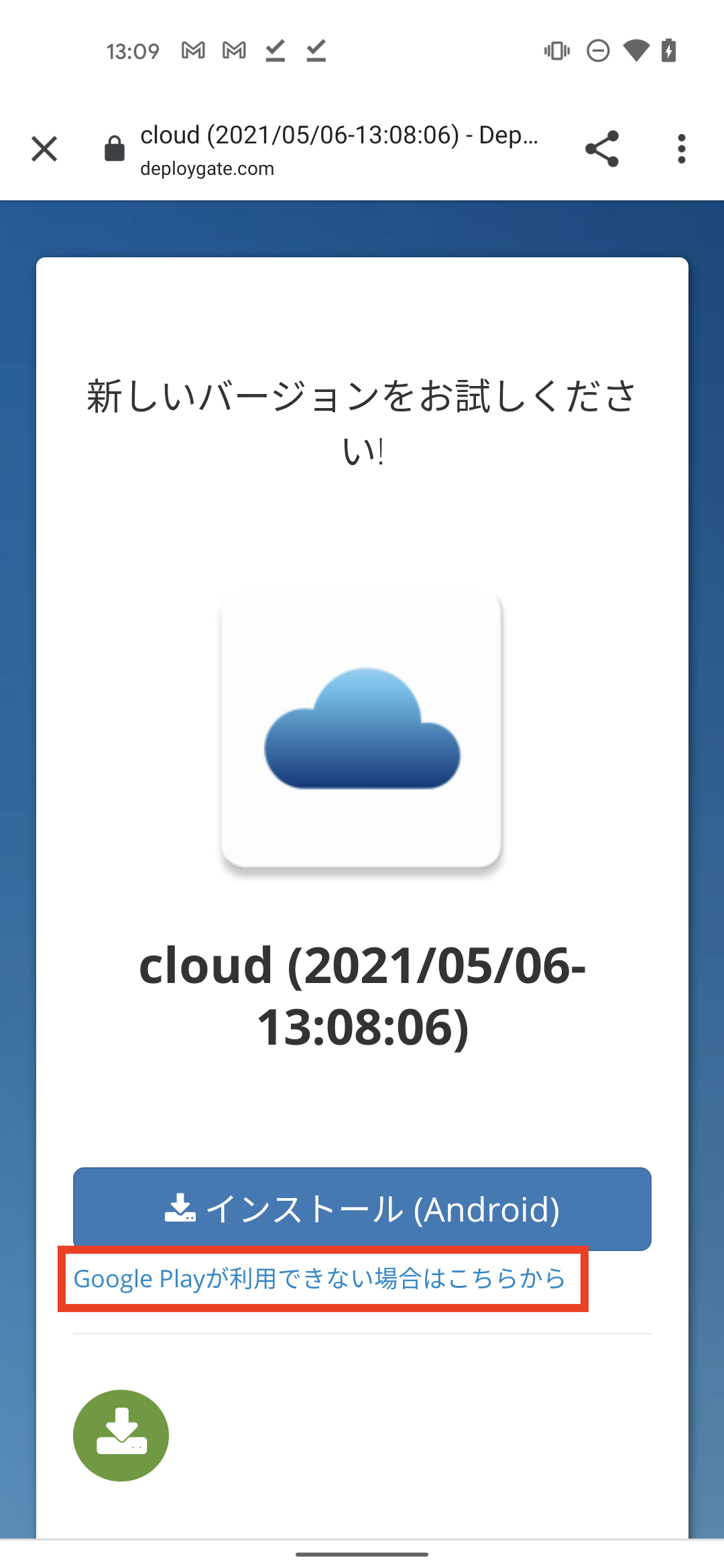
Downloadしたアプリを開く
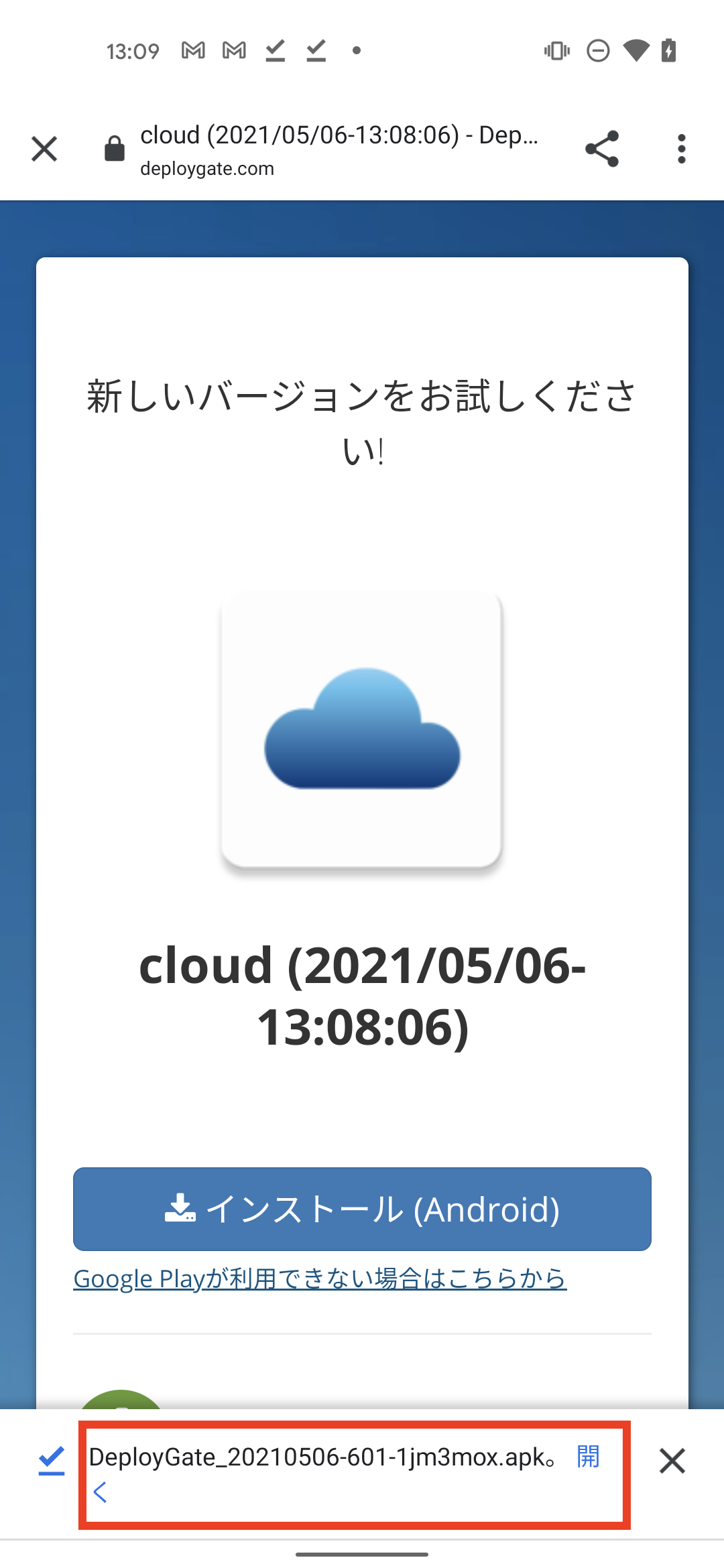
「インストール」をタップ
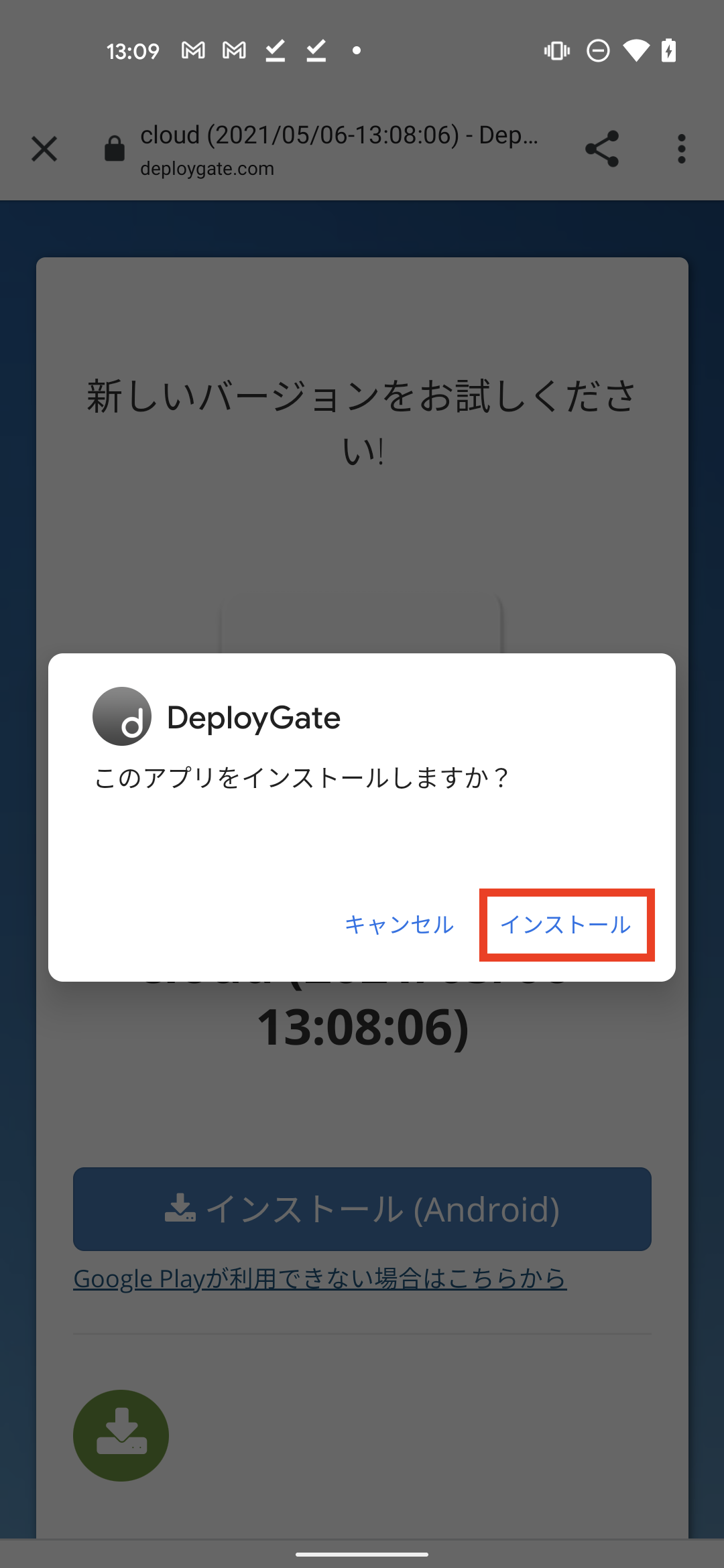
「開く」をタップ
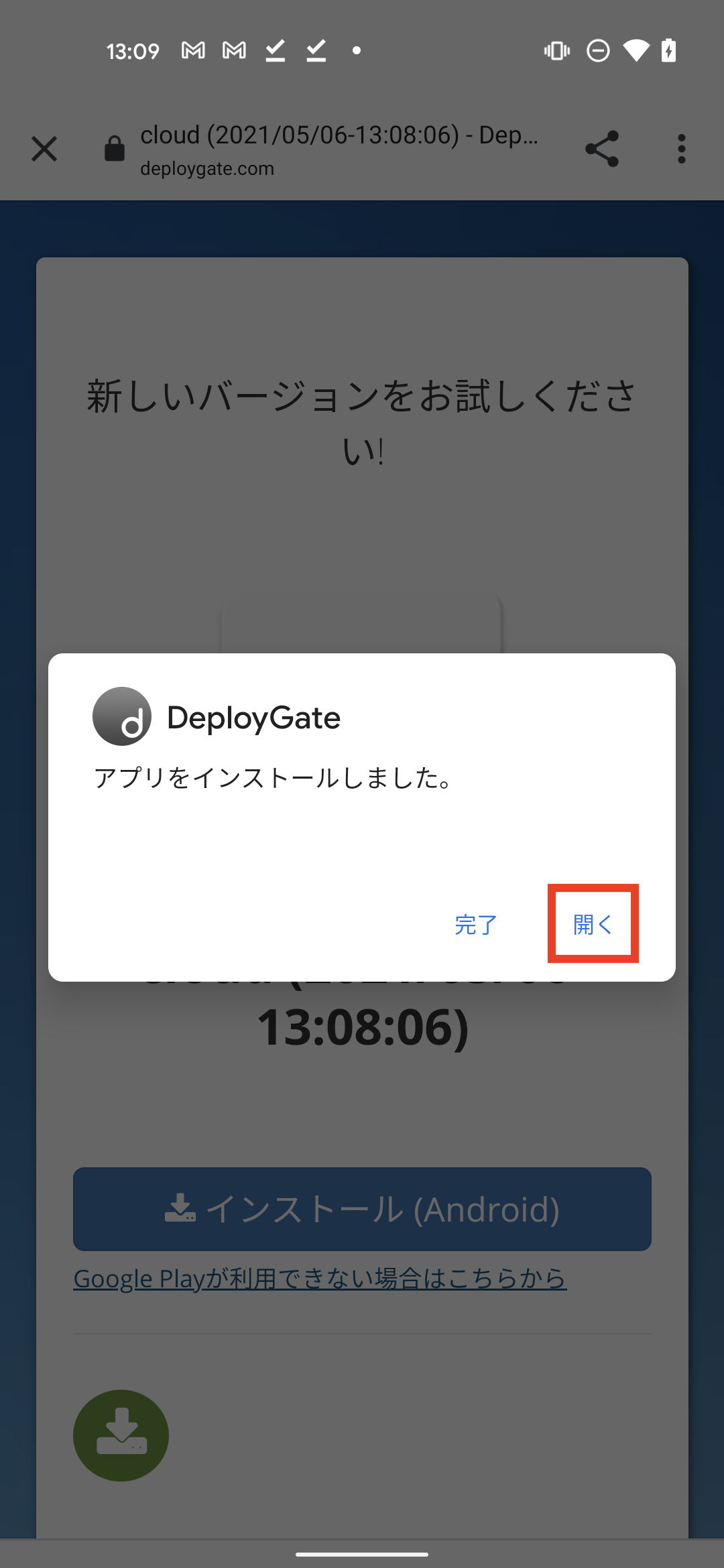
「同意する」をタップ
ガイドラインをご確認後「同意する」をタップして下さい。
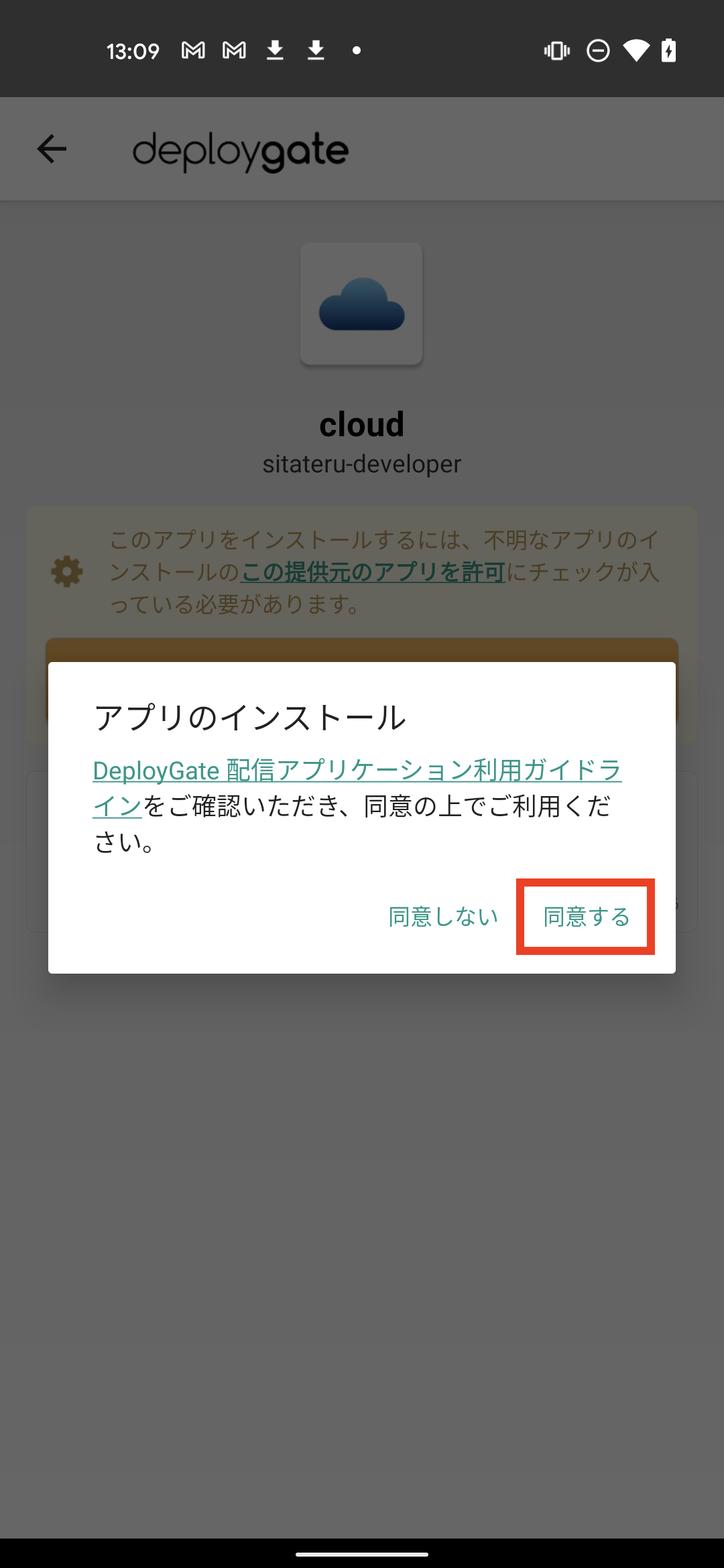
「設定」をタップ
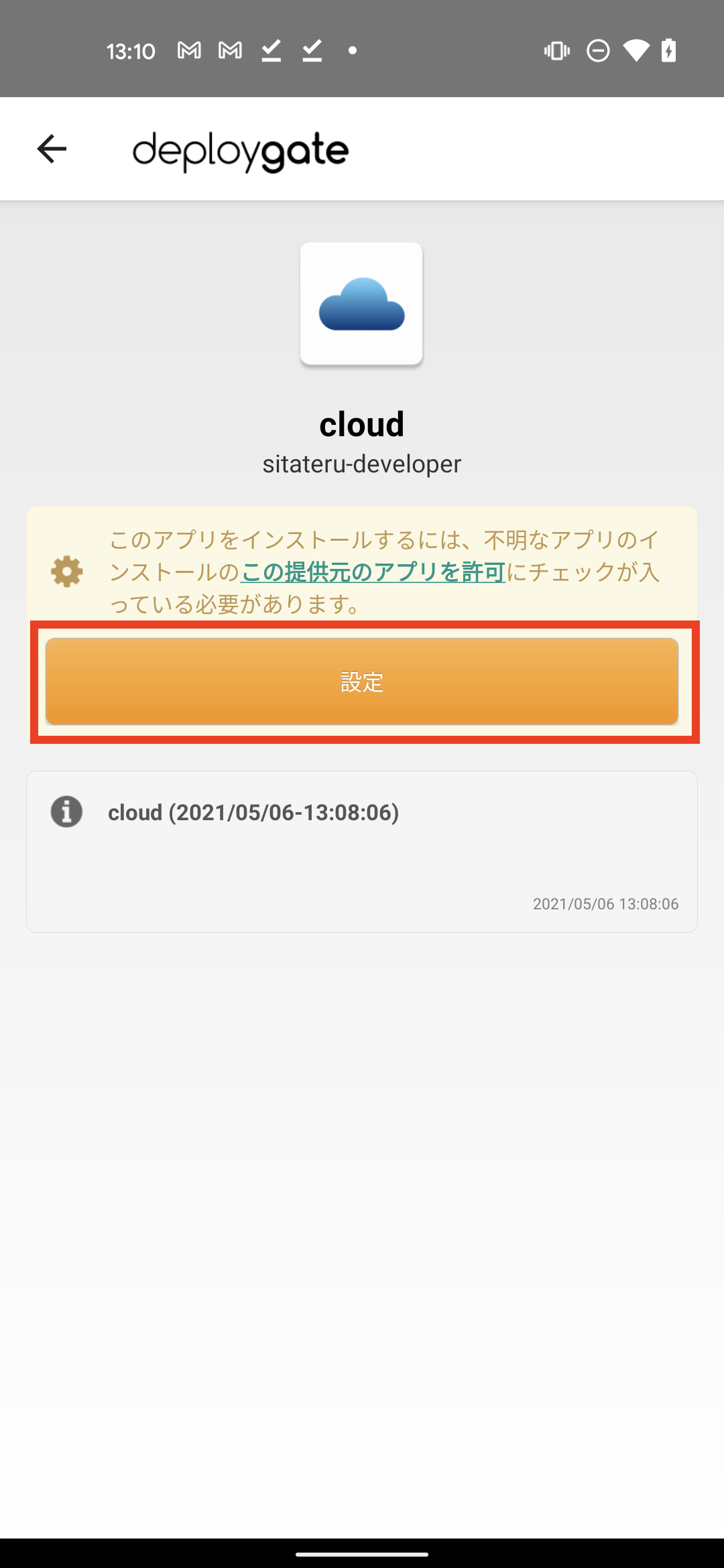
DeployGateのインストール後、こちらの画面が出てこない場合のトラブルシューティング
「この提供元のアプリを許可」を有効化
有効化前
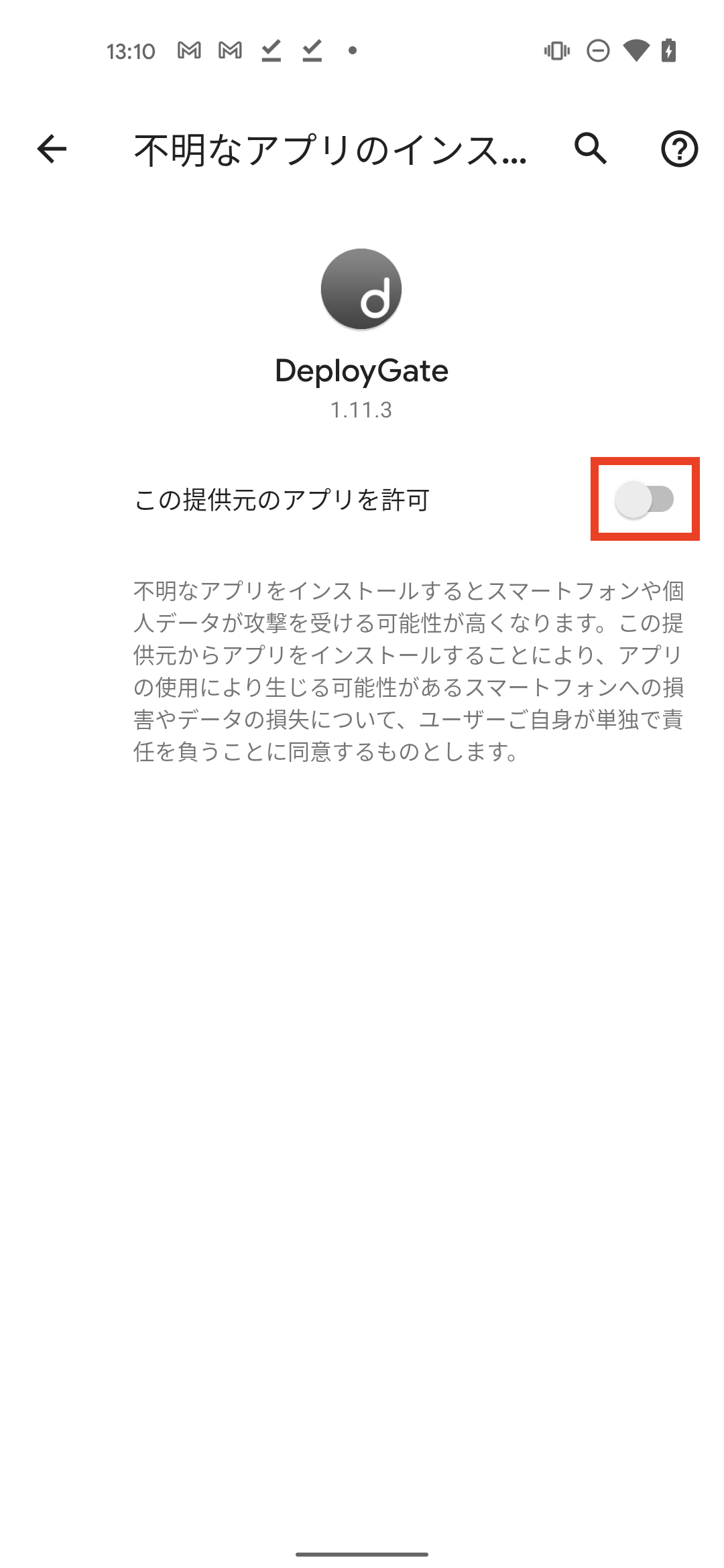
有効化後
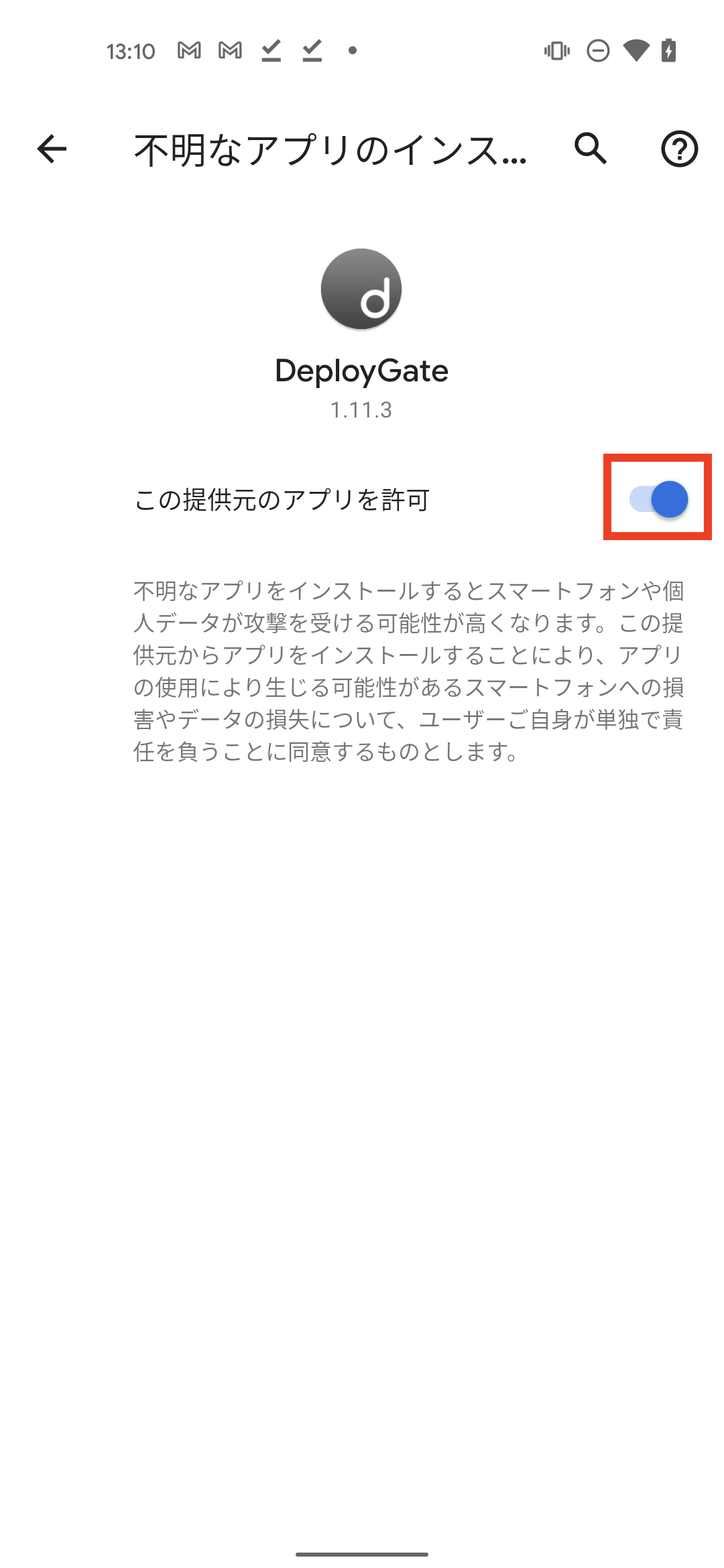
「←」をタップ
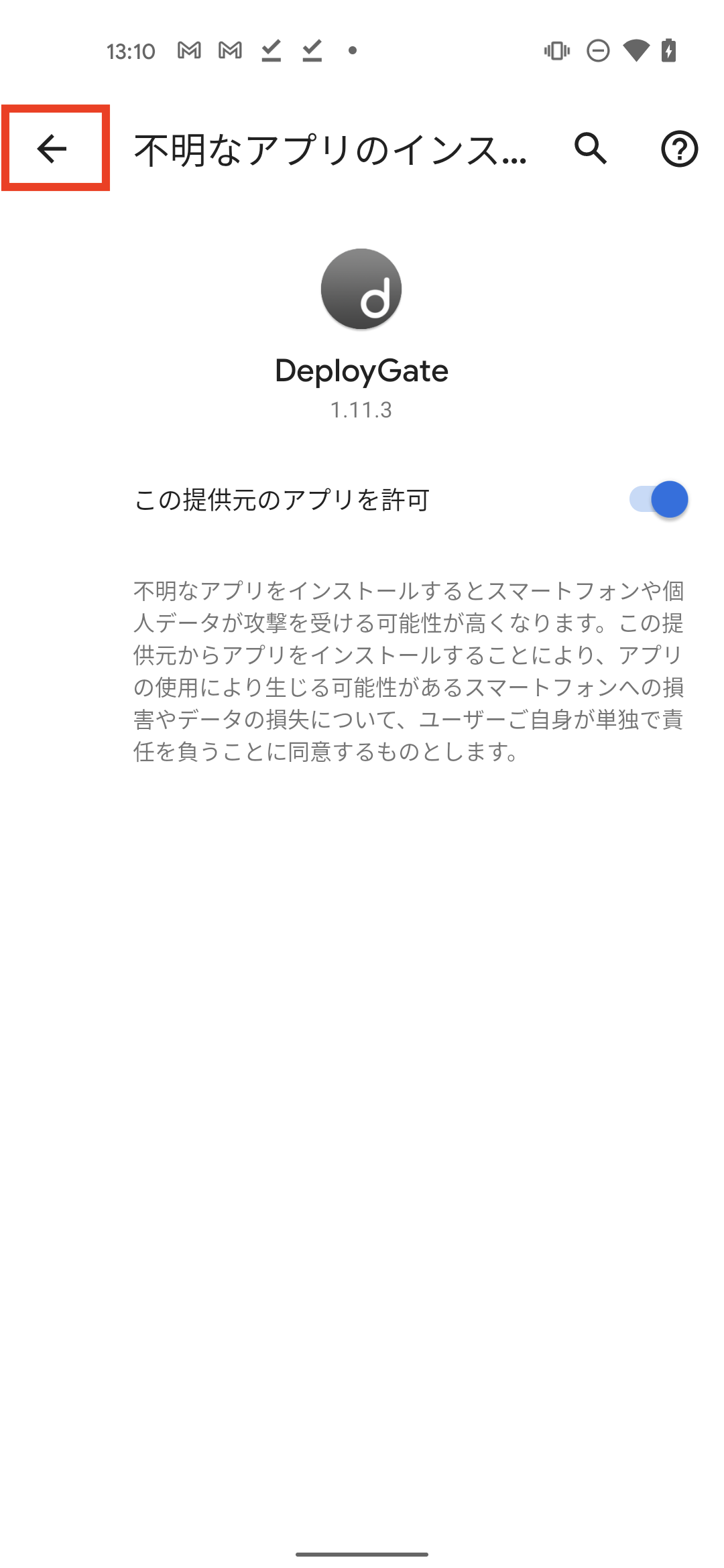
「インストール」をタップ
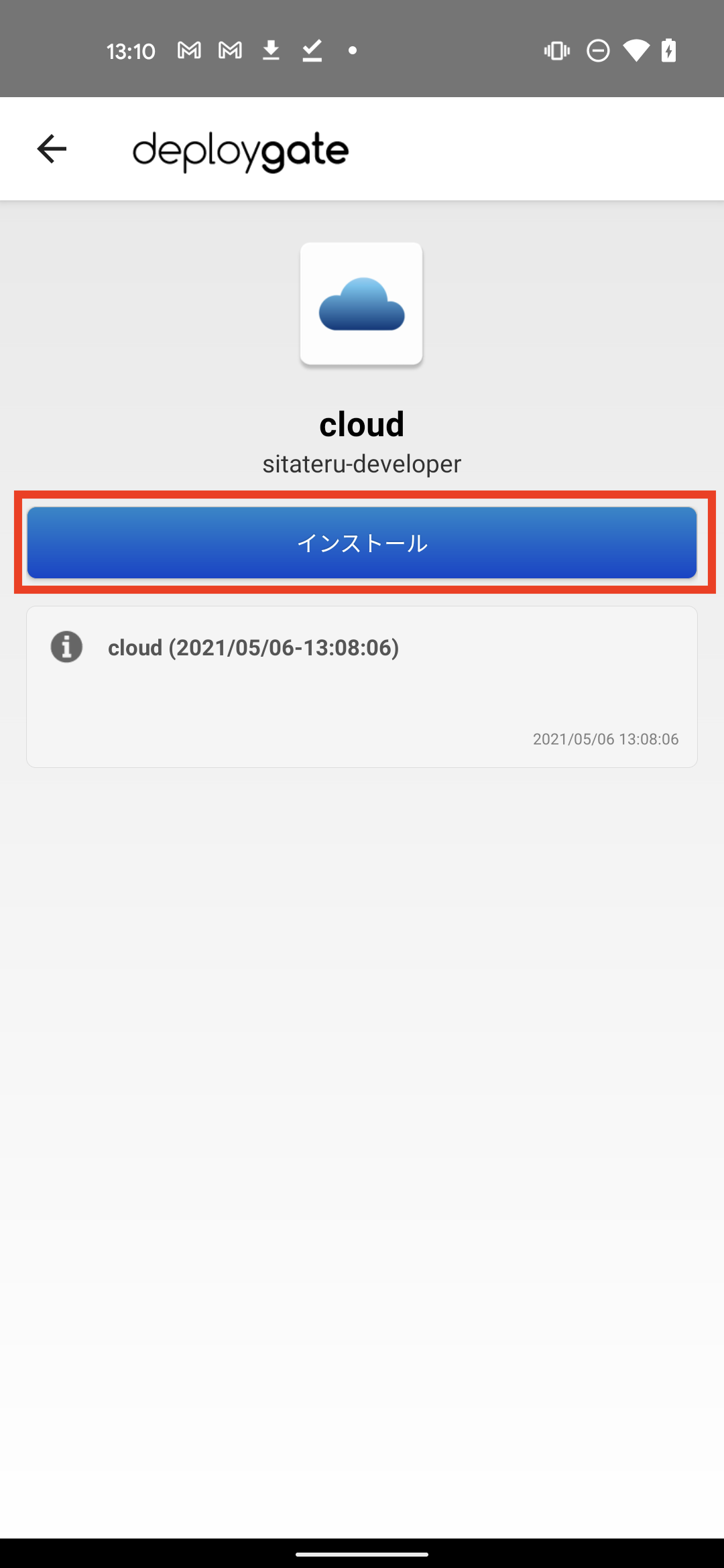
「インストール」をタップ
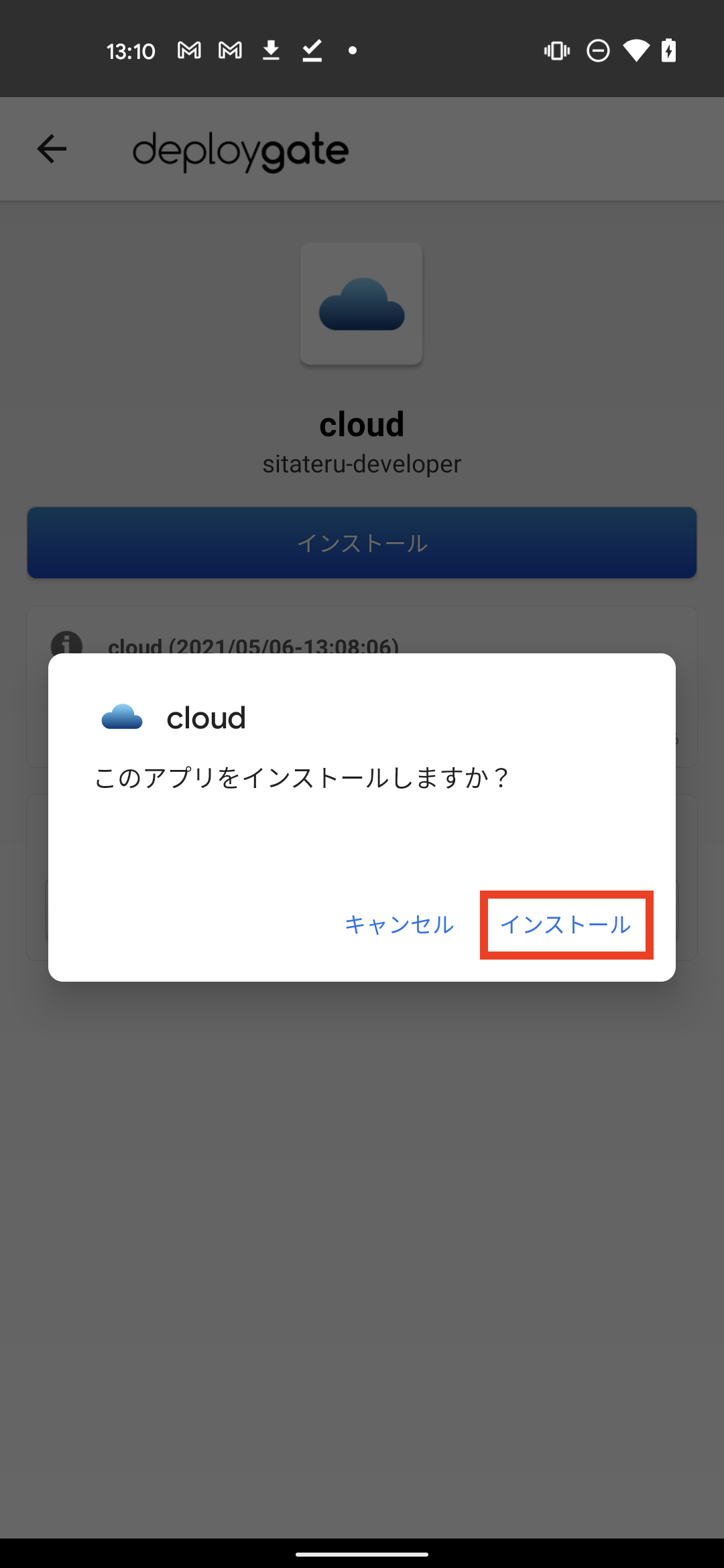
「開く」をタップ
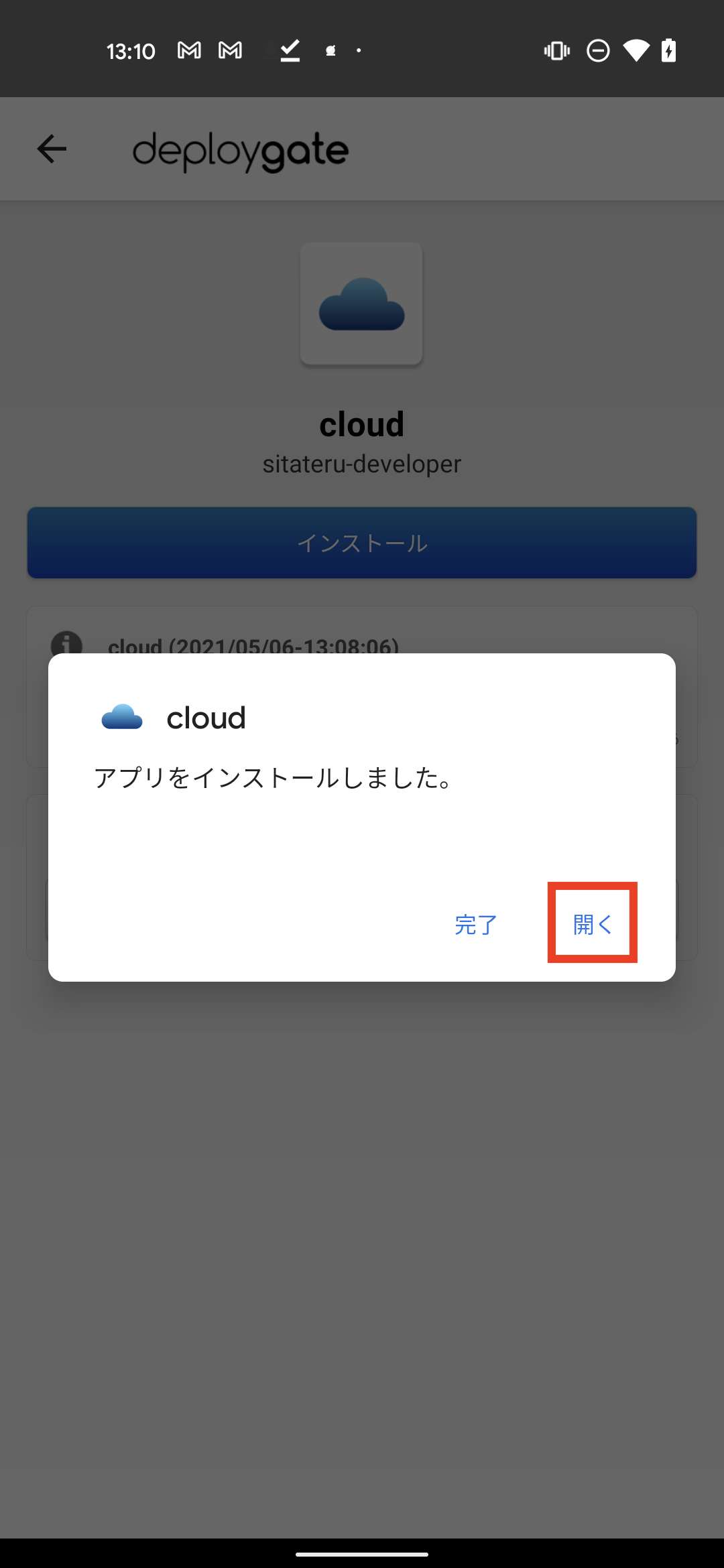
ログインする
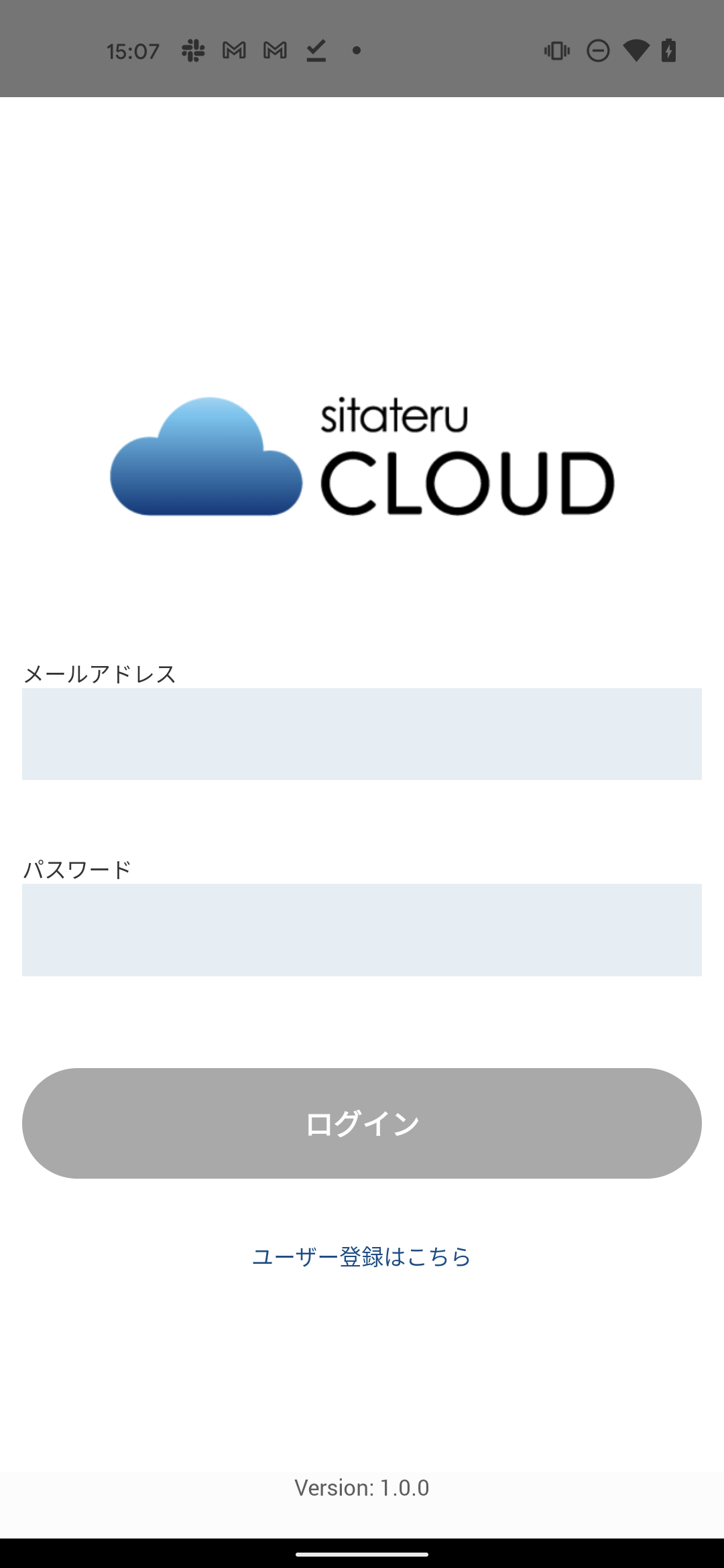
トラブルシューティング
DeployGateのインストール後、「設定」ボタンがでない場合
DeployGateのホーム画面で、「QRコード読み込みボタン」をタップ
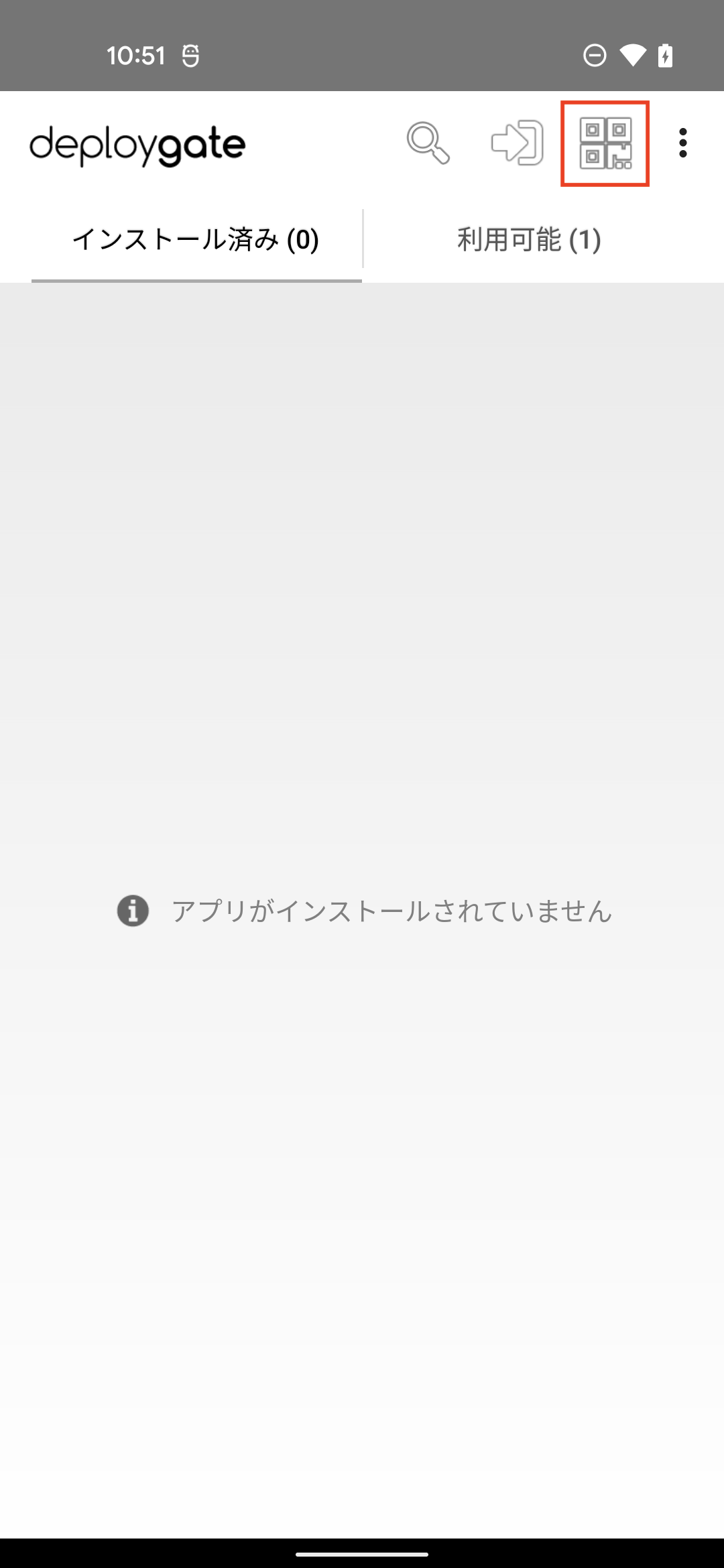
QRコードを読み込む
カメラが起動しますので、下記QRコードを読み込んでください。
QR